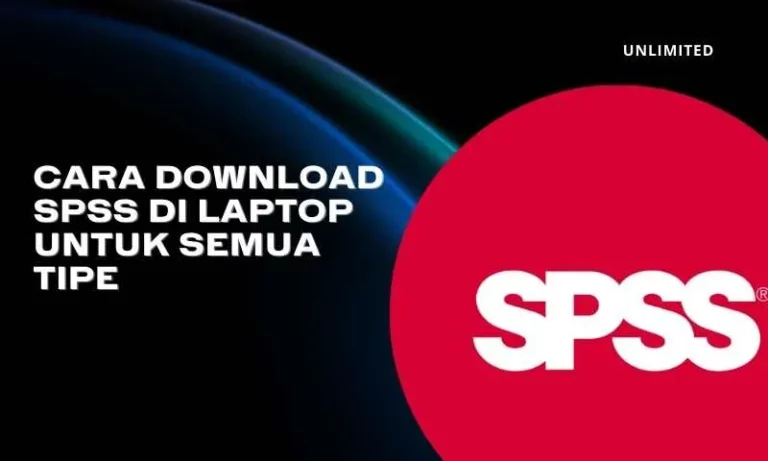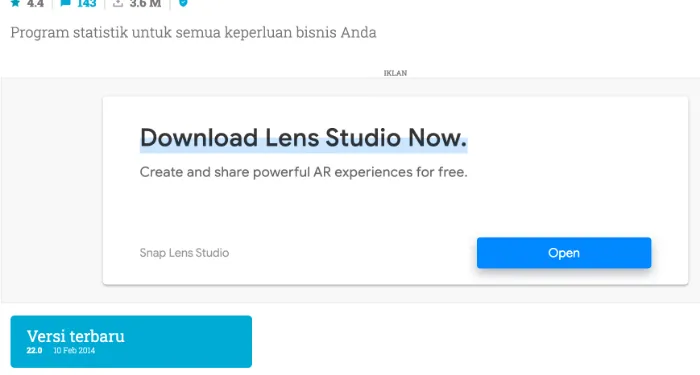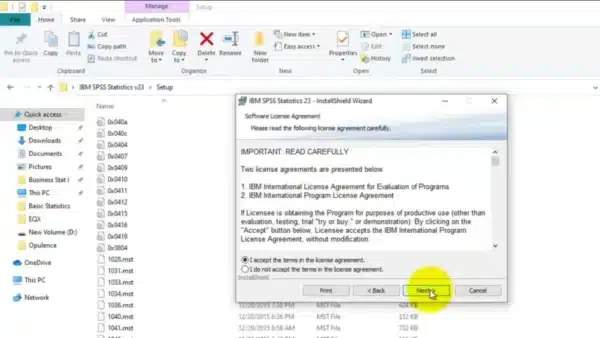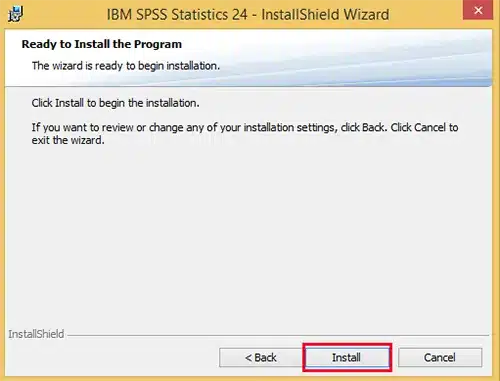Apakah kamu pernah mendengar tentang aplikasi SPSS? Aplikasi ini rasanya sudah tak lagi asing terutama buat kamu yang aktif di dunia pendidikan, terutama di perguruan tinggi. Di samping itu, SPSS juga banyak digunakan untuk kebutuhan instansi atau perkantoran. SPSS sendiri tersedia untuk perangkat desktop. Lalu, bagaimana ya cara download SPSS di laptop?
Daftar Isi
Apa Itu SPSS?
Sebelum kita membahas lengkap bagaimana cara download SPSS di laptop, yuk kenali dulu apa itu aplikasi SPSS untuk laptop. Statistical Product and Service Solutions yang biasa disingkat sebagai SPSS merupakan sebuah software aplikasi yang dapat kamu gunakan untuk menjalankan berbagai analisis. Misalnya statistika, string, big data, hingga algoritma machine learning. Lewat deretan fungsi dan fiturnya, aplikasi ini dimanfaatkan untuk membangun platform analisis data.
Meskipun SPSS banyak digunakan oleh para peneliti, pakar statistika, atau akademisi, sebenarnya software yang satu ini juga dapat digunakan untuk kebutuhan industri. Misalnya di dunia marketing, di mana marketer butuh bahan untuk analisis data yang menentukan pengambilan keputusan terkait dengan strategi pemasaran. Maka dari itu, sebenarnya siapa saja bisa lakukan cara download SPSS di laptop.
Lalu, apakah SPSS hanya bisa dijalankan di perangkat desktop dengan sistem operasi tertentu saja? Secara garis besar, cara download SPSS di laptop bisa dilakukan untuk sistem operasi atau OS apapun, baik itu download SPSS untuk Windows 10 dan Windows 11, MacOS, ataupun Linux. Sedangkan untuk mengetahui SPSS terbaru versi berapa, kamu bisa langsung cek di website resmi SPSS.
Mengenal Fungsi SPSS
Kemudian, apa saja ya fungsi dan fitur yang bisa kamu dapatkan dengan instal SPSS di perangkat desktop milikmu? Berikut ini adalah fungsi SPSS yang paling umum dan perlu kamu ketahui, sebelum nanti kita masuk ke pembahasan tentang cara download SPSS di laptop di bagian berikutnya.
-
Data editor.
Salah satu fungsi SPSS yang dicari para pengguna setelah download aplikasi SPSS di laptop adalah Data Editor. Dengan fitur ini, kamu bisa melihat data yang disajikan dalam format tampilan spreadsheet. Selain menampilkan data, kamu juga bisa memasukkan atau menambahkan, men-define, dan mengedit data dengan mudah sesuai dengan kebutuhanmu.
-
Viewer.
Fungsi lain dari SPSS yang bersifat basic dan penting adalah Viewer. Melalui fungsi yang satu ini, kamu akan bisa melihat seperti apa prosesnya, maupun memilih bagian output tertentu. Di samping itu, fungsi ini juga bisa mempermudah pengolahan data dari SPSS ke aplikasi lain.
-
Grafis beresolusi tinggi.
Di dalam SPSS, kamu bisa manfaatkan pula fitur grafis beresolusi tinggi untuk membantu menyajikan data dalam format yang lebih presentable dan mudah dipahami oleh audiens. Misalnya ketika kamu akan mempresentasikan data ke dosen, atasan di tempat kerja, atau para stakeholder perusahaan.
Setelah download aplikasi SPSS nantinya, kamu bisa pilih juga apa jenis grafis yang paling cocok untuk data yang mau kamu presentasikan, seperti pie chart, bar chart, 3D graphics, dan masih banyak lagi.
-
Multidimensional pivot tables.
Kalau kamu sudah download aplikasi SPSS untuk laptop nantinya, kamu bisa juga gunakan fitur yang satu ini. Dengan fitur ini, kamu bisa mengolah data dengan lebih baik dan mudah untuk tujuan membandingkan pola maupun tren yang terdapat di dalam data.
Syarat Install Aplikasi SPSS di Laptop
Kemudian, bagaimana ya cara download SPSS di laptop? Sebelum kamu mencoba cara mendownload SPSS di laptop, kamu perlu pastikan dulu apa saja syarat atau ketentuan minimal sistem agar laptop-mu nanti bisa menjalankan software SPSS dengan lancar tanpa lag atau lemot.
Di dalam tutorial cara download SPSS di laptop ini, kita akan lebih fokus pada cara download SPSS di laptop Windows 10. Untuk Windows 11, syarat minimal sistemnya sebenarnya tidak akan jauh berbeda, kok. Dan buat kamu pengguna perangkat Apple yang menjalankan MacOS, kamu bisa sesuaikan syaratnya dulu seperti yang tertera di website resmi SPSS sebelum mengikuti cara mendownload SPSS.
Syarat minimal sistem cara download SPSS di laptop untuk Windows 10 dan 11 adalah sebagai berikut:
- Windows 10 atau Windows 11 versi x32 bit.
- Kapasitas RAM minimal 4 GB.
- Spesifikasi display monitor minimal 1024 x 768 px.
- Kapasitas memori penyimpanan yang tersisa minimal 2 GB (HDD maupun SSD).
- Perangkat sudah menjalankan minimal prosesor single core 2 GHz.
Apakah Install SPSS Gratis?
Setelah memastikan bahwa perangkatmu memang sudah memenuhi syarat minimal sistem, kamu bisa langsung coba cara download SPSS di laptop yang akan dijelaskan berikut ini. Hanya saja, kamu juga perlu mengetahui bahwa aplikasi SPSS yang resmi tidaklah gratis, alias berbayar.
Kamu bisa menikmati periode free trial, tapi free trial-nya sendiri baru aktif kalau kamu sudah membayar biayanya dulu. Kalau begitu, seperti apa ya cara download SPSS gratis Windows 10 atau 11?
Cara Download Aplikasi SPSS di Laptop
Kamu bisa mendapatkan file installer-nya secara gratis di internet.
- Cukup googling menggunakan kata kunci seperti “download aplikasi SPSS for PC” atau “download SPSS for PC gratis”.
- Setelah itu, kamu akan dibawa ke berbagai hasil pencarian yang cocok.
- Pastikan bahwa kamu memilih website yang kredibel dan terpercaya demi keamanan perangkatmu dan menghindari risiko virus atau malware yang disisipkan pada installer SPSS gratisan yang kamu download nantinya.
- Setelah kamu punya file installer-nya, kamu bisa langsung lanjutkan ke cara download SPSS di laptop.
Cara Instal SPSS di Windows 10
Secara garis besar, berikut ini adalah cara cara download SPSS di laptop untuk Windows 10 yang bisa kamu ikuti. Sekali lagi, jika kamu menggunakan Windows 11 atau MacOS, kamu bisa sesuaikan cara mendownload aplikasi SPSS di laptop berdasarkan OS yang dijalankan pada perangkatmu, ya.
- Pastikan kamu sudah download SPSS di laptop dan file installer-nya sudah tersimpan di laptop.
- Buka folder di mana installer SPSS di-save. Biasanya, file yang kamu download ada dalam format .zip atau .rar sehingga perlu kamu ekstrak dulu. Untuk mengekstraknya, klik kanan lalu pilih “Extract Here” atau “Extract as…” sesuai nama folder yang dikehendaki.
- Cari file “setup” yang tipe file-nya Application. Kalau sudah ketemu, klik kanan kemudian pilih opsi “Run as administrator”.
- Setelah itu, layar akan menampilkan jendela Setup SPSS. Klik tombol “Yes”.
- Kemudian jendela Setup SPSS tersebut akan menampilkan Software License Agreement. Kamu bisa lewati tanpa harus membaca lengkap isinya dan langsung klik lingkaran di samping pernyataan “I accept the terms in the license agreement”. Klik tombol “Next”.
- Ketika muncul laman “IBM SPSS STatistic – Essentials for Phyton”, klik “Yes” dan tombol “Next”.
- Sekali lagi, kamu akan mendapati halaman Software License Agreement. Lanjutkan dengan mengklik lingkaran yang ada di samping pernyataan “I accept the terms in the license agreement” dan tombol “Next” yang ada di bawahnya.
- Setelah itu, installer akan mengonfirmasi install Phyton di SPSS. Lanjutkan dengan mengklik pernyataan “I accept the terms in the license agreement” dan tombol “Next” yang kembali muncul.
- Kemudian jendela install akan menunjukkan lokasi folder di mana seluruh data SPSS akan disimpan setelah sukses di-install nantinya. Kamu bisa ikuti folder yang dianjurkan atau ubah sendiri folder-nya sesuai kebutuhan. Kalau sudah, langsung saja klik “Next”.
- Begitu jendela installer memunculkan laman “Ready to Install the Program”, klik tombol “Install”.
Begitu kamu mengikuti cara menginstal SPSS di atas, kamu hanya perlu menunggu sampai proses install SPSS di laptop selesai. Idealnya, proses ini tidak akan makan waktu lebih dari 10 menit, kok.
Dan setelah kamu mengikuti langkah-langkah mulai dari cara download SPSS di laptop sampai install yang sudah dijelaskan di atas, software SPSS akan terpasang di perangkatmu dan bisa digunakan.
Baca Juga: 3 Cara Mudah Membuat Tabel di Excel 2003
Penutup
Bagaimana, ternyata cara download SPSS di laptop sampai cara install SPSS tidak sulit, kan? Dan langkah-langkah yang sudah dijelaskan tadi berlaku untuk versi SPSS apapun, baik itu cara download SPSS 22 di laptop, cara download SPSS 25 di laptop, hingga cara download SPSS 26 di laptop yang merupakan versi terbaru SPSS saat ini. Itu tadi penjelasan mulai dari cara download SPSS sampai cara instal SPSS di laptop. Selamat mencoba!